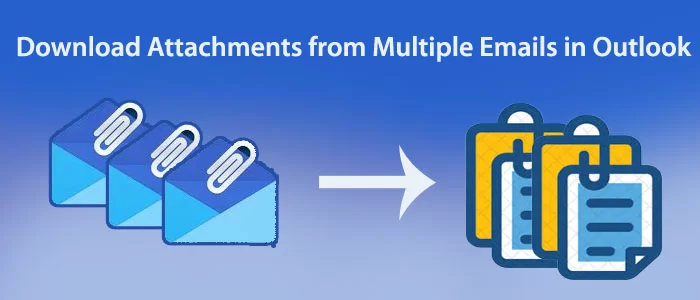Benutzeranfragen
Ich bin ein Benutzer von MS Outlook. Manchmal benötige ich eine unterbrechungsfreie Möglichkeit, lokal auf MS Outlook-Daten zuzugreifen, insbesondere auf Anhänge. Haben Sie Vorschläge zum Extrahieren von Anhängen aus MS Outlook ? Ich möchte eine einfache und klare Lösung, um dies zu erreichen.
Ebenso gibt es viele Benutzeranfragen, bei denen Benutzer Gründe haben, Daten aus Outlook zu extrahieren. Einige möchten Anhänge extrahieren, andere Kontakte. Glücklicherweise haben Benutzer einige Optionen, die sie in zwei Kategorien einteilen können: manuelle und automatisierte Lösungen. Haben Sie eine Idee, wie Sie eine manuelle Extraktion von Outlook erreichen können?
Der Artikel enthält einige extravagante Tipps und Tricks zum Extrahieren von Anhängen aus E-Mails in Outlook 2019, 2013, 2010, 2007 und 2003.
Manuelle Lösungen zum Herunterladen von Anhängen aus mehreren E-Mails in Outlook
Mit der folgenden nativen Methode können Sie Anhänge aus mehreren Outlook-E-Mails speichern.
Methode 1: Anhänge von Outlook-E-Mails auswählen und speichern
- Dazu starten Sie zunächst Outlook in Ihrem System und wählen die gewünschte E-Mail aus, die Sie extrahieren möchten.
- Wählen Sie anschließend die Anhänge aus der E-Mail aus
- Drücken Sie dann die rechte Maustaste, wählen Sie die Option „ Alle Anhänge speichern “ und klicken Sie auf „OK“.
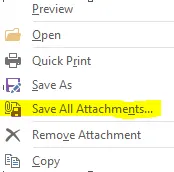
- Geben Sie nun mit der App einen geeigneten Speicherort für die Anhänge an und klicken Sie auf „OK“.
- Sie bemerken jetzt, dass alle Anhänge in den Zielordner auf Ihrem System übertragen werden.
Methode 2: Verwenden von VBA zum Herunterladen von Anhängen aus Outlook-E-Mails
- Auch für diese Methode verwenden Sie MS Outlook. Öffnen Sie die App und drücken Sie die Tasten „ALT+F11“, um auf den VBA-Editor zuzugreifen .
- Kopieren Sie den Code des Editors.
Public Sub Download_Attachments()
‘Bei Ausführung in Excel, als Beispiel.
‘ADD ‘Extras > Referenzen… Microsoft Outlook 16.0-Objektbibliothek
bei Fehler Gehe zu Err_Control
Dimmen Sie OutlookOpened als Boolean
Dimmen Sie outApp als Outlook.Application
Dimmen Sie outNs als Outlook.Namespace
Dim outFolder als Outlook.MAPIFolder
Dim outAttachment als Outlook.Attachment
Dimmen Sie outItem als Objekt
Dimmen Sie DestinationFolderName Als String
dimmen saveFolder als String
dimmen outMailItem als Outlook.MailItem
dimmen inputDate als String, subjectFilter als String, sFolderName als String
dimmen FSO als Objekt
dimmen SourceFileName als String, DestinFileName als String
Set FSO = CreateObject(“Scripting.FileSystemObject”)
Setze FSO = CreateObject(“Scripting.Filesystemobject”)
sFolderName = Format(Jetzt „yyyyMMdd“)
sMailName = Format(Jetzt „dd/MM/yyyy“)
DestinationFolderName = „C:\Users\agonzalezp\Documents\Automatizaciones“
saveFolder = DestinationFolderName & „\“ & sFolderName
subjectFilter = „NUEVA“ & ” ” & sMailName ‘ERSETZEN SIE DAS WORT SUBJECT TO FIND
OutlookOpened = Falsch
bei Fehler Weiter fortsetzen
Set outApp = GetObject(, „Outlook.Application“)
Wenn Err.Number <> 0 Dann
setzen Sie outApp = New Outlook.Application
OutlookOpened = True
Ende
bei Fehler GoTo Err_Control
Wenn outApp nichts ist, dann
MsgBox „Outlook kann nicht gestartet werden.“, vbExclamation
Exit Sub
End If
Set outNs = outApp.GetNamespace(„MAPI“)
Set outFolder = outNs.GetDefaultFolder(olFolderInbox)
Wenn nicht, ist outFolder nichts, dann ist
für jedes outItem In outFolder.Items
If outItem.Class = Outlook.OlObjectClass.olMail Then
Set outMailItem = outItem
If InStr(1, outMailItem.Subject, subjectFilter) > 0 Dann wurden die Anführungszeichen um subjectFilter
For Each entfernt outAttachment In outMailItem.Attachments
If Dir(saveFolder, vbDirectory) = „“ Then FSO.CreateFolder (saveFolder)
outAttachment.SaveAsFile saveFolder & ” – ” & outAttachment.fileName
Set outAttachment = Nothing
Next
End If
End If
Next
End If
SourceFileName = „C:\Users\agonzalezp\Documents\Automatizaciones\*.xlsx“
DestinFileName = saveFolder
FSO.MoveFile SourceFileName, DestinFileName
If OutlookOpened Then outApp.Quit
Set outApp = Nothing
Err_Control:
If Err.Number <> 0 Then
‘MsgBox Err.Description
End If
End Sub
- Klicken Sie nach dem Kopieren des Codes auf die Registerkarte „Debug“ und dann auf die Registerkarte „Projekt kompilieren“.
- Wählen Sie nach diesem Schritt die E-Mails aus, die Anhänge enthalten, die Sie extrahieren möchten.
- Gehen Sie in der VBA-Editor-Umgebung zum Menü „ Datei “, dann „Datei importieren “ und klicken Sie auf die gespeicherte Datei „mAttachmentSaver.bas“ und dann auf „Öffnen“.
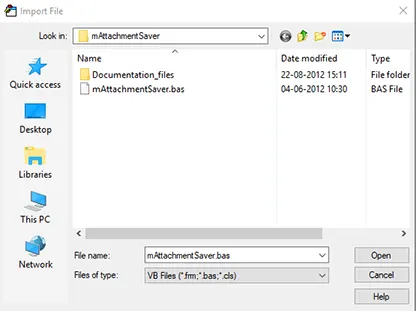
- Wählen Sie als Nächstes die Ziel-E-Mail aus.
- Drücken Sie anschließend die Tasten ALT + F8, um den Makro-Assistenten zu starten. Stellen Sie sicher, dass alle Makros aktiviert sind, um mehrere Anhänge gleichzeitig zu extrahieren.
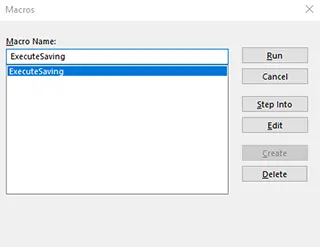
- Wählen Sie anschließend „ExecuteSaving > Registerkarte „Ausführen“ > „Nach Ordner suchen“ und wählen Sie dann den Speicherort aus, an dem Anhänge lokal gespeichert werden sollen.
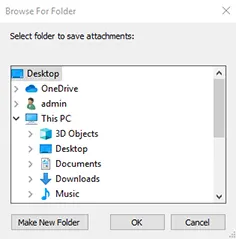
Nachteile der folgenden manuellen Methoden
Diese manuellen Methoden sind effektiv, wenn Sie sie alleine üben. Wenn Sie Techniker um Hilfe bitten, würden diese höhere Gebühren verlangen. Gleichzeitig sind sie eine zeitaufwändige Methode. Wenn Sie eine Massenextraktion benötigen, können Sie daher andere schnellere Alternativen wählen. Daher empfehlen Experten die Verwendung einer Drittanbieteranwendung.
Automatische Möglichkeit zum Massenspeichern von Anhängen aus mehreren E-Mails in Outlook
Der Technologiemarkt ist hart umkämpft. Bei Ihrer Suche nach Outlook-Anhangsextraktoren können Sie auf mehrere Optionen stoßen. Die meisten Tools bieten eine sichere und schnelle Extraktion von Daten. Bei der Auswahl eines alternativen Werkzeugs müssen Sie vorsichtig sein.
Führen Sie den Qualitätsgeschmack der Outlook-Extraktoren aus, die Sie verwenden möchten. Die beste Vorgehensweise ist ein Demotest der beabsichtigten Anwendung. Eine andere Sache ist die Bewertung des Produkts. Vergleichen Sie die Tools hinsichtlich Leistung, Genauigkeit und Interviews. Wenn Sie eine Anwendung zuverlässig finden, probieren Sie sie aus.
Softaken MS Outlook PST Extractor ist eine der besten Anwendungen. Die App führt eine schnelle und genaue Datenextraktion durch. Es ermöglicht Benutzern das Extrahieren von Anhängen, E-Mail-Adressen, Kalendern und Kontakten.
Eigenschaften der Software –
- Extrahieren Sie Daten ganzer PST/OST-Dateien oder benutzerdefinierte Extraktion: – Die Anwendung ist kompatibel zum Extrahieren von Daten aus PST- und OST-Dateien von Outlook. Ganze Daten werden extrahiert und gespeichert, ohne an Qualität zu verlieren. Die App bietet Benutzern die Möglichkeit, Daten aus bestimmten Ordnern von PST/OST-Dateien zu filtern und zu extrahieren. Daher bietet es die gewünschten Ergebnisse.
- Extrahieren Sie Anhänge aus einzelnen oder mehreren PST-/OST-Dateien: – Die App unterstützt das Extrahieren von Anhängen aus einzelnen oder mehreren PST- oder OST-Dateien. Es verfügt über zwei Arten von Dateifiltermodi zur Auswahl mehrerer Outlook-Dateien: Dateimodus und Ordnermodus.
- Extrahieren Sie Anhänge, um sie im Originalformat zu speichern: – Die erweiterte Lösung extrahiert Anhänge aus MS Outlook, um sie im Originalformat zu speichern. Es verfügt über mehrere Dateierweiterungsoptionen. Wenn Sie über diese Optionen nicht die gewünschte Erweiterung erhalten, können Sie die Erweiterung manuell in das Tool eingeben, um Anhänge zu extrahieren und zu speichern.
- Kalender extrahieren, um sie im ICS- oder MSG-Format zu speichern: – Die App verfügt über die Möglichkeit, Kalender aus einer PST- oder OST-Datei zu extrahieren , um sie im ICS- oder MSG-Format zu speichern. Kalender von Outlook enthalten mehrere wichtige Daten. Sie können Kalender aus mehreren PST-Dateien extrahieren und speichern, um sie im ICS-Format zu speichern.
- E-Mail-Adresse extrahieren: – Die App kann E-Mail-Adressen aus einzelnen oder mehreren PST-Dateien extrahieren. Es extrahiert E-Mail-Adressen aus allen Quellen oder bestimmten Quellen wie CC, BCC, An und Von.
- Kontakte in das VCF- oder MSG-Format extrahieren: – Das hochentwickelte Programm extrahiert und speichert PST-Kontakte in den VCF- und MSG- Formaten, um die gemeinsame Nutzung von Kontakten auf mehreren Plattformen zu vereinfachen.
- Benutzerfreundliche Anwendung: – Dies ist eine benutzerfreundliche Anwendung zur Verwendung auf Ihrem Windows-System. Die Funktionen und Schritte des Tools sind selbsterklärend.
Ein leichtes Programm: – Das Programm ist sehr leichtgewichtig. Es hat keinen Einfluss auf die Leistung Ihres Systems.
Schritte zum Massenspeichern von Anhängen aus Outlook-E-Mails
- Schritt 1: Laden Sie die Anwendung herunter und starten Sie sie auf Ihrem Windows-System
- Schritt 2: Klicken Sie auf „ Dateimodus“ oder „Ordnermodus“ und dann auf „Durchsuchen“, um PST/OST-Dateien hochzuladen

- Schritt 3: Wählen Sie den Exporttyp „ Anhänge “

- Schritt 4: Geben Sie im Feld Dateierweiterung einen bestimmten Erweiterungsnamen ein, z. B. PDF und TXT. Wenn im Dropdown-Menü keine Ergebnisse angezeigt werden, können Sie die Erweiterung manuell in das Feld „Erweiterung eingeben“ eingeben.
- Schritt 5: Aktivieren Sie die Option „ Doppelte Anhänge basierend auf Dateiname und Dateigröße entfernen“ (optional).
- Schritt: Wählen Sie den Ausgabepfad aus, indem Sie auf die Registerkarte „ Durchsuchen “ klicken.
- Schritt 7: Klicken Sie auf die Registerkarte „ Jetzt verarbeiten “, um die Daten zu übertragen
Letzte Worte
Insgesamt kann das Extrahieren von Anhängen mit Hilfe eines Drittanbieterprogramms zu einem einfachen Ziel werden. Sie können es in kürzester Zeit erreichen.
FAQs
F: Extrahiert die App Anhänge ohne Outlook?
A- Ja, es kann Anhänge ohne Outlook extrahieren. Es ist ein unabhängiges Programm.
F: Wie lange kann ich diese Anwendung verwenden?
A- Sie können die App so lange nutzen, wie Sie möchten. Die Gültigkeitsdauer ist unbegrenzt und die Entnahme von Pfändungen und sonstigen Vermögenswerten ist unbegrenzt.